 |
一定時間になると、自動的に同期(オートシンクロ)することができます。 |
 |
 |
|
|
| |

オートシンクロとは、一定の間隔で、自動的に同期を実行する機能です。 |
|
 |
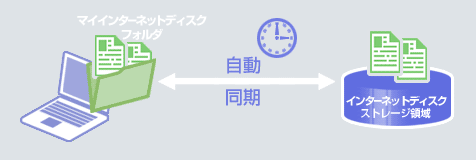 |
オートシンクロを実行する方法は次のとおりです
 |
| 1 |
タスクバーのトレイにあるIDiskツールのアイコンを右クリックして[オプション]を選択します。
[オプション]の画面が表示されます。 |
|
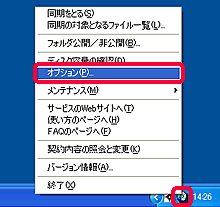 |
| |
|
|
|
| 2 |
[ユーザー設定]シートを選択し、次の内容を確認します。
| ・ |
[メールアドレス]、[パスワード]が正しく設定されているか |
| ・ |
[パスワードを記憶する]がオンになっているか |
|
|
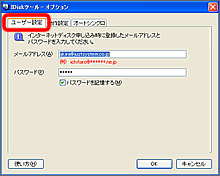 |
| |
|
|
|
| 3 |
[オートシンクロ]シートを選択します。 |
|
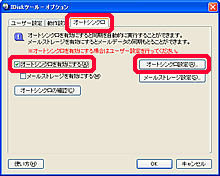 |
| |
|
| 4 |
[オートシンクロを有効にする]をオンにし、[オートシンクロ設定]ボタンをクリックします。
[オプション-オートシンクロの設定]画面が表示されます。 |
| |
|
|
|
| 5 |
[実行する間隔]を設定します。
何時間おきに、パソコンとインターネットディスクをオートシンクロするかを設定します。 |
|
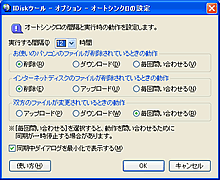 |
| |
|
| 6 |
オートシンクロ実行時の動作を設定します。 |
| |
|
|
|
| |
 オートシンクロの動作確認をする オートシンクロの動作確認をする |
| |
[オートシンクロ]シートにある[オートシンクロの確認]をクリックすると、オートシンクロ実行時の動作を確認できます。 |
| |
|
| |
※一度実行をすると、しばらくの間[オートシンクロの確認]は使えません。 |
| |
※[オートシンクロの確認]で動作確認をする場合は、[オートシンクロの設定−オプション]で「同期中ダイアログを最小化して表示する」にチェックを入れている場合でも、同期中のダイアログは表示されます。 |
| |
|
| |
|
|
 オートシンクロのダイアログを最小化で表示するには オートシンクロのダイアログを最小化で表示するには |
| |
オートシンクロの実行時にダイアログを画面内に表示させないためには[オートシンクロ設定]の画面で、「同期中ダイアログを最小化で表示する」にチェックしてください。(IDiskツール3.6.1より追加) |
| |
|
| |
|
| |
|
|
 同期ルールお勧めパターン 同期ルールお勧めパターン |
| |
パソコン・インターネットディスクどちらの内容を優先するかによって、オススメパターンが異なります。
パソコンのフォルダ・ファイル内容にインターネットディスクのストレージ領域を合わせる場合
| 項目名 |
設定値 |
| お使いのパソコンのファイルが削除されているときの動作 |
削除 |
| インターネットディスクのストレージ領域のファイルが削除されている時の動作 |
アップロード |
| 双方のファイルが変更されているときの動作 |
アップロード |
インターネットディスクのストレージ領域のフォルダ・ファイル内容にパソコンを合わせる場合
| 項目名 |
設定値 |
| お使いのパソコンのファイルが削除されているときの動作 |
ダウンロード |
| インターネットディスクのストレージ領域のファイルが削除されている時の動作 |
削除 |
| 双方のファイルが変更されているときの動作 |
ダウンロード |
どちらに合わせるか決められないときは、どの項目も[毎回問い合わせる]を選択します。そうすると、オートシンクロ実行時にどちらに合わせるかを確認するダイアログボックスが表示されるようになります。
ただし、パソコンの前から離れるなど、どちらに合わすかを選択できない場合はダイアログボックスが表示されたままになるため、どちらに合わすか選択されるまでオートシンクロは実行されません。 |
| |
|
|
|
 |
|
|
|
|
 |